Edge in Windows 10 sta ricevendo recensioni contrastanti cosìlontano; quelli che non sono afflitti da bug ovviamente hanno una migliore impressione del nuovo browser rispetto a quelli che incontrano bug sia nel browser che in Windows 10 stesso. Mentre Microsoft potrebbe essere riuscito a sfornare un browser ragionevolmente buono che le persone sono più che disposte a dare una possibilità, Bing non sarà così fortunato. Microsoft sta cercando di spingere Bing sugli utenti Windows in ogni modo possibile e allo stesso modo, gli utenti stanno cercando di evitarlo. C'è anche una soluzione per convincere Cortana a utilizzare Google se il tuo browser predefinito è Chrome o Firefox. Se hai intenzione di utilizzare Edge ma desideri cambiare il motore di ricerca predefinito da Bing a Google (o qualsiasi altra cosa), ecco come.
Apri Edge e vai su Google.com (o il tuo motore di ricerca preferito). Fai clic sul pulsante Altre azioni sulla barra del titolo in Edge e seleziona Impostazioni. Nel pannello Impostazioni fai clic su "Impostazioni avanzate".
Apri il menu a discesa "Cerca nella barra degli indirizzi" e seleziona "Aggiungi nuovo". Non selezionare semplicemente l'altro motore di ricerca anche se appare nell'elenco. Fai clic su "Aggiungi nuovo"

Seleziona il motore di ricerca che desideri utilizzare nella schermata successiva e fai clic sul pulsante "Aggiungi come predefinito".
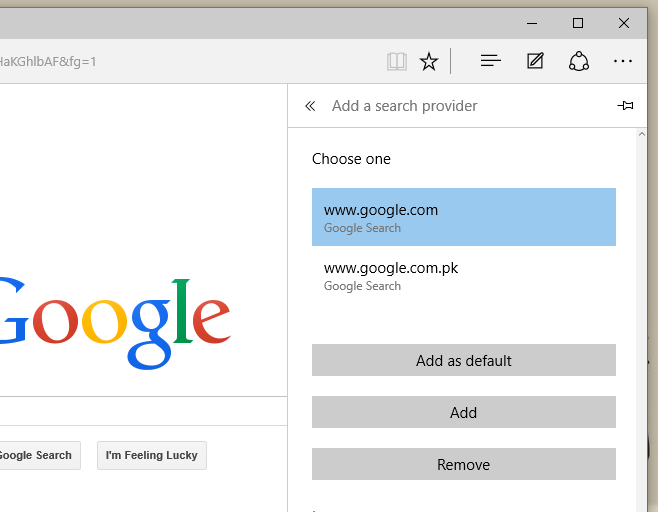
Allo stesso modo, puoi rimuovere anche un motore di ricercama sembra che non puoi rimuovere Bing (nessuna grande sorpresa lì). Inoltre, non sembra esserci un modo per indurre il motore di ricerca a ignorare la tua posizione in Edge, anche se disattivi i servizi di localizzazione, il che significa che Google sta andando alla tua ricerca locale invece di attenersi a Google.com. Sembra che l'unica cosa che potrebbe risolverlo sia un'estensione.













Commenti